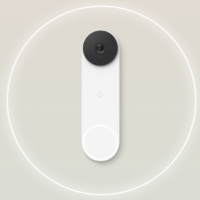- Home
- 3D活用ブログ, iPad徹底活用ブログ
- Optimageレンダリングがイマイチなパースを何とかする方法~3Dマイホームデザイナーシリーズ~
ブログ
10.202021
Optimageレンダリングがイマイチなパースを何とかする方法~3Dマイホームデザイナーシリーズ~

3Dマイホームデザイナーシリーズには、通常のリアルタイムレンダリング(3D表示)のほかに、より美しくリアルな照明表現が可能な「Optimageレンダリング」機能がついています。
がしかし!
Optimageレンダリングがリアルタイムレンダリングとは別のプログラムであるため、リアルタイムレンダリングで見えている状態とはことなるレンダリング結果になることがあります。
たとえば冒頭のインテリアパース。
かなり薄暗い部屋になってしまっていますが、このパースのリアルタイムレンダリングでの見え方はこちらなのです。

この差異を埋めるために、照明の明るさを調整したり、追加でライトを設置したり、といろいろ工夫をするのがOptimageレンダリングの醍醐味とも言えますが、忙しい中、そんな時間をとれない、という方が多いのも事実。
ということで、ならば画像加工ソフトで修正してしまいましょう。
今回の作例を修正するのには、Affinity Photo for iPadを使います。
まず、冒頭の画像をAffinity Photoに読み込ませます。
今回修正するのは、床の間に落ちたけっこうきつい影のラインと、全体の明るさの調整です。
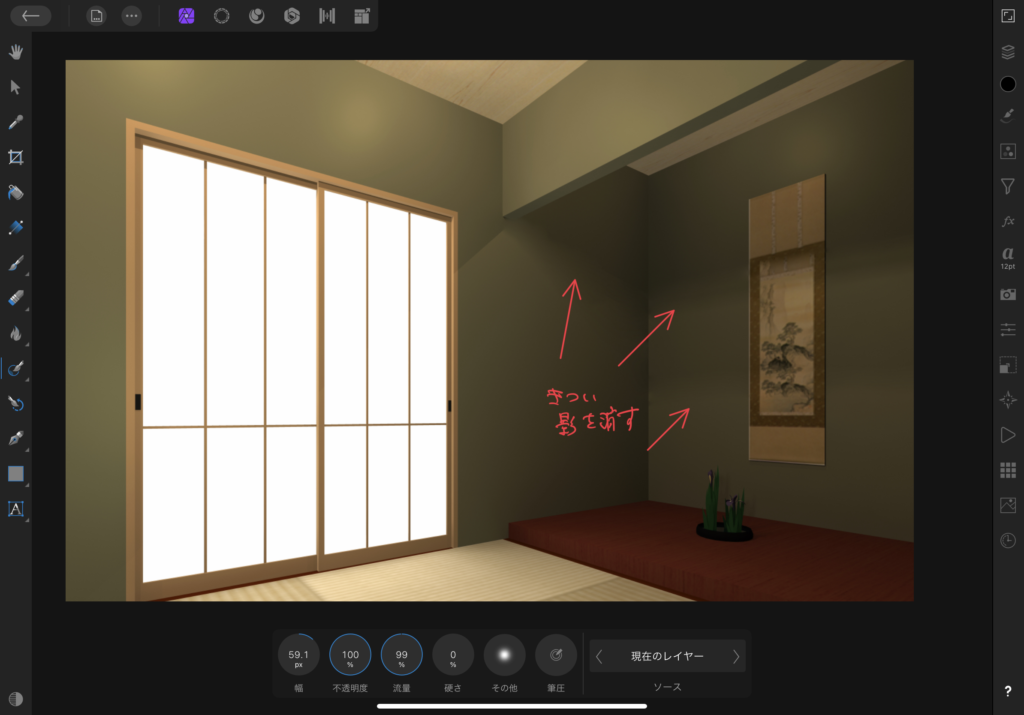
Affinity Photoには「インペインティングブラシ」という周りの状況になじませて修正をするツールがありますので、これできつい影の部分をなぞってあげるだけで、上記のように影のラインがぼかせます。
次に、明るさの調整ですが、素材のパースでは障子の部分は十分に明るいので、障子以外の部分の明るさを修正します。
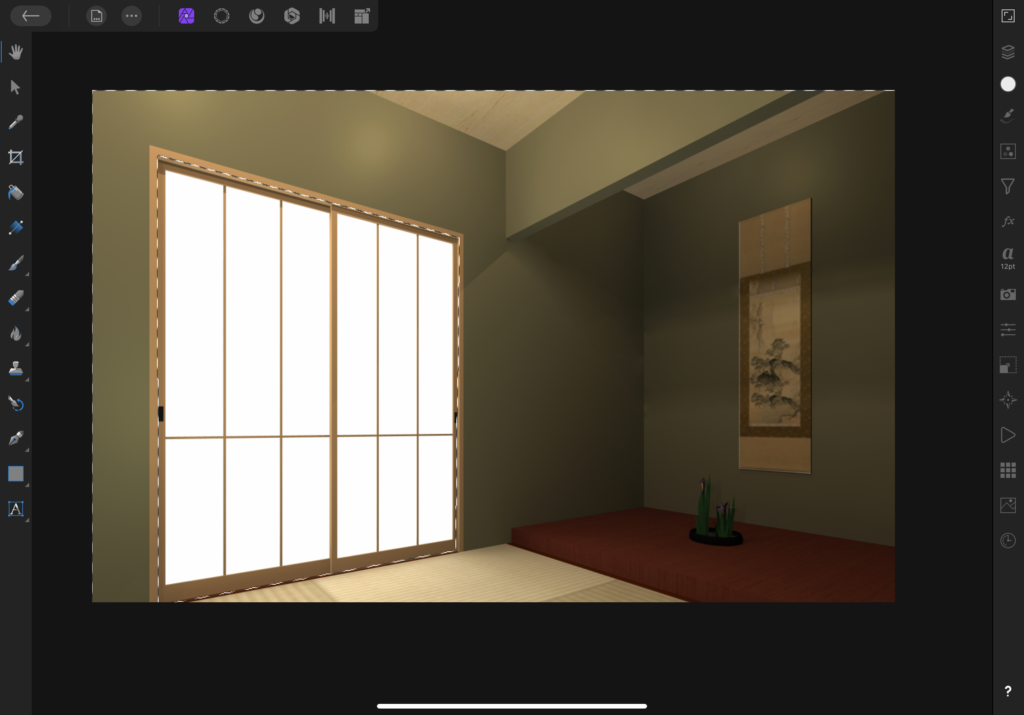
まず選択ツールで「障子」の部分を選択し、選択範囲を反転させれば、障子以外の部分を一気に選択できます。
この障子以外の部分の露出を明るくして仕上げたのがこちら。

元の画像はこちら。

いかがでしょうか。
Affinity Photoでレタッチするだけで、イマイチな仕上がりのOptimageレンダリングパースが、ここまで修正できるようになります。
11月はこのAffinity Photoのレタッチ講座を開講いたします。
講座開講情報は公式LINEでお知らせいたします。
ご登録は下記の「友達追加」ボタンで簡単にできます。

電子メールでのご連絡、お問い合わせは info@tenshinojikan.jp からお願いいたします。